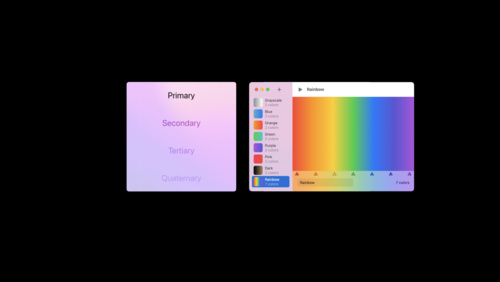イメージビュー
イメージビューは、透明または不透明な背景に単一のイメージ (場合によっては、アニメーション化された一連のイメージ) を表示します。
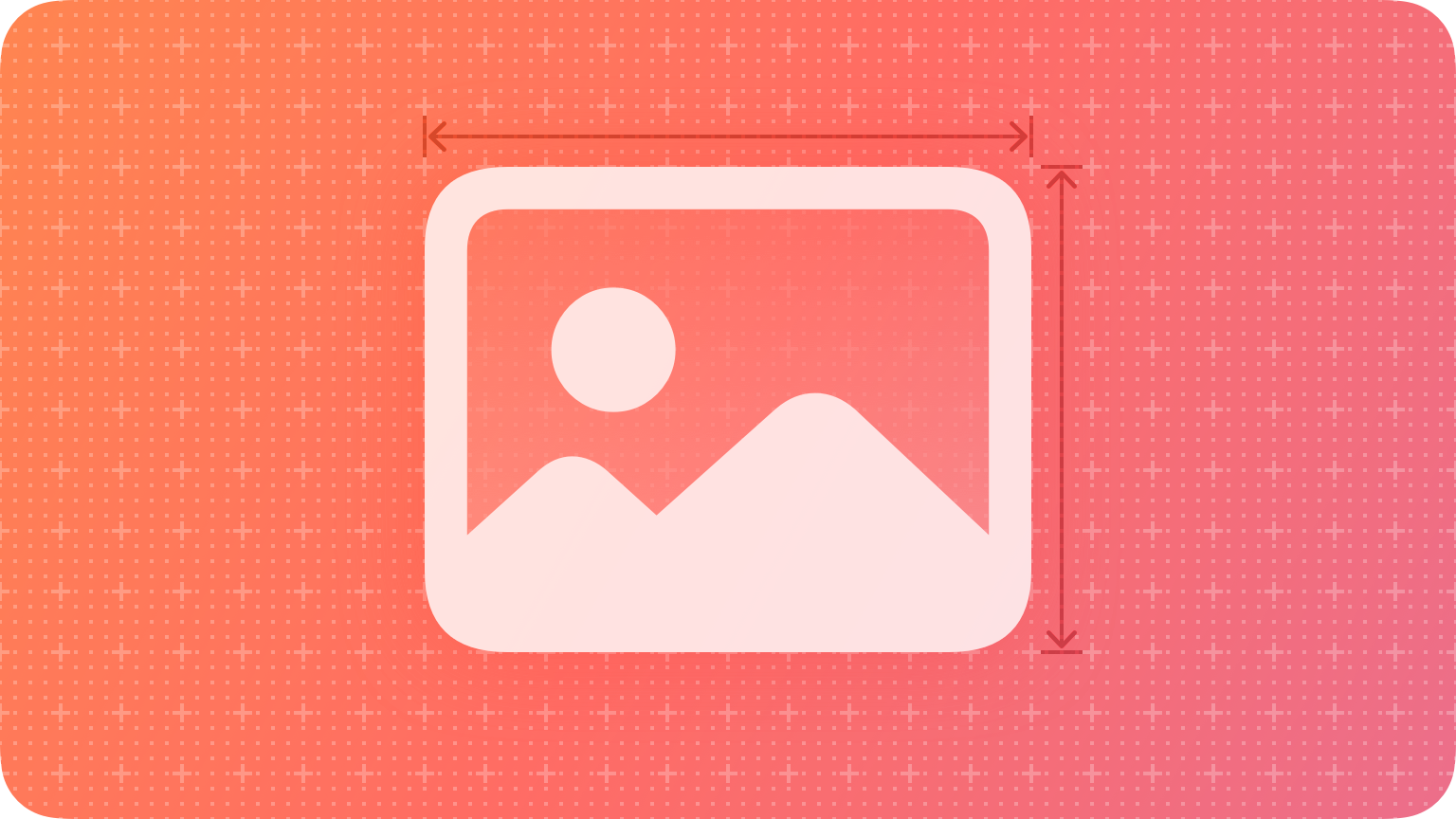
イメージビュー内で、イメージを特定の場所に拡大、縮小、サイズを合わせる、または固定することができます。通常、イメージビューは操作できません。
ベストプラクティス
ビューの主な目的が単にイメージを表示することの場合は、イメージビューを使用します。 まれに、イメージを操作したい場合は、ボタンの動作をイメージビューに追加する代わりに、システムが提供する ボタン を構成してイメージを表示します。
インターフェイスにアイコンを表示したい場合は、イメージビューの代わりにシンボルまたはインターフェイスアイコンを使用することを検討してください。 SF シンボル は、さまざまな色や不透明度でレンダリングできる、合理化されたベクターベースのイメージの大規模なライブラリを提供します。インターフェイスアイコン (グリフまたはテンプレートイメージとも呼ばれます) は、通常、不透明なピクセルが色を受け取ることができるビットマップイメージです。シンボルとインターフェイスアイコンはどちらも、人々が選択したアクセントカラーを使用できます。
コンテンツ
イメージビューには、PNG、JPEG、PDF などのさまざまな形式の豊富なイメージデータを含めることができます。 細なガイダンスについては、イメージ を参照してください。
イメージにテキストを重ねるときは注意してください。 イメージの上にテキストを合成すると、イメージの鮮明さとテキストの読みやすさの両方が低下する可能性があります。結果を改善するには、テキストとイメージのコントラストをよくし、テキストの影や背景の層を追加するなど、テキストオブジェクトを目立たせる方法を検討します。
アニメのシーケンス内のすべてのイメージに一貫したサイズを使用することを目指して下さい。 ビューに合わせてイメージを事前に拡大縮小する場合、システムは拡大縮小を実行する必要はありません。システムが拡大縮小を実行しなければならない場合、すべてのイメージが同じサイズと形状であると、一般的にパフォーマンスが向上します。
プラットフォームの考慮事項
iOS または iPadOS に関する追加の考慮事項はありません。
macOS
あなたのアプリで編集可能なイメージビューが必要な場合は、イメージウェルを使用してください。 イメージウェル は、コピー、ペースト、ドラッグ、および Delete キーを使用したコンテンツのクリアをサポートするイメージビューです。
クリック可能なイメージを作成するには、イメージビューの代わりにイメージボタンを使用します。 イメージボタン にはイメージやアイコンが含まれ、ビューに表示され、アプリ固有のアクションを瞬時に開始します。
tvOS
多くの tvOS イメージは、複数の層と透明度を組み合わせて奥行き感を作り出しています。ガイダンスについては、レイヤー化されたイメージ を参照してください。
watchOS
可能な場合は、SwiftUI を使用してアニメーションを作成します。 必要に応じて、WatchKit を使用して、イメージ要素内の一連のイメージをアニメーション化できます。開発者向けガイダンスについては、WKImageAnimatable (WKImageAnimatable) を参照してください。
リソース
関連
開発者用文書
Image — SwiftUI (Image)
NSImageView — AppKit (NSImageView)
WKInterfaceImage — WatchKit (WKInterfaceImage)
ビデオ
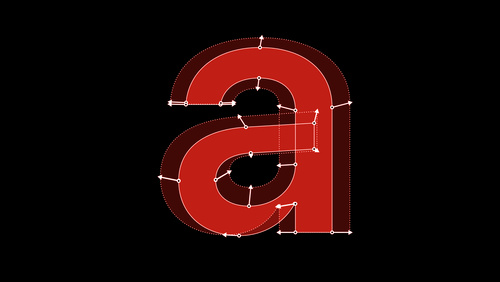
UI タイポグラフィの詳細
WWDC 2020